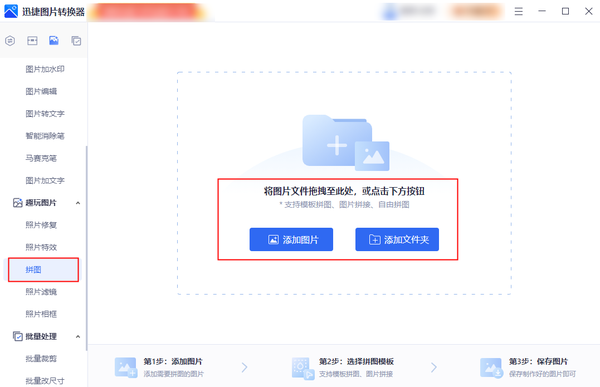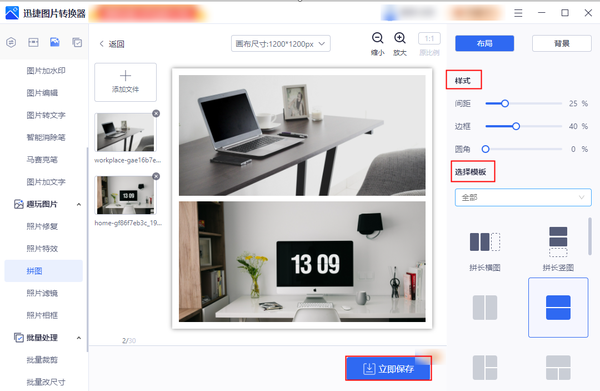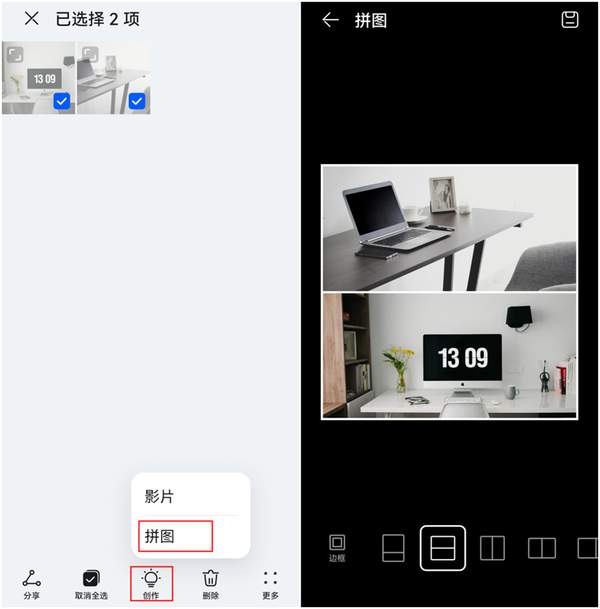多张照片拼图怎么做(多张照片怎么拼在一起)
最近跟家人好不容易找了个时间出去游玩,沿途拍摄了很多照片。虽然拍的过程是享受的,但是回来整理这些照片,经常会看地眼花缭乱。特别是对选择困难症来说,恨不得把这些照片都分享出去。不过大家都知道,有些平台只能上传九张图片,这可怎么办呢?很简单,我们只需要将多张照片拼接成一起,就能形成一张长图了。那你们知道拼图照片怎么怎么拼图吗?今天我给大家带来几个可以实现照片拼图的方法,想学习的小伙伴可以接着往下看哦。
拼图技巧一:利用“图片转换器”来实现照片拼图
说到照片拼图,可不能落下这款迅捷图片转换器。它里面包含了很多图片处理工具,不仅可以对图片进行格式转换,还具有图片压缩、图片转PDF、抠图换背景、图片去水印等多种功能。并且该软件的大部分功能都支持批量上传文件进行处理,大大提升了图片的处理效率。我们可以利用它的拼图功能,来对照片进行拼接。
拼图流程分享:
步骤一:打开软件,在功能栏找到“拼图”功能,将图片素材添加进软件。
步骤二:我们可以根据图片数量来选择模板,确定布局。然后将所有图片导入进来。接着调节间距、边框、圆角等样式。如果你们觉得图片背景过于单调,也可以点击“背景”选择好看的背景色,最后完成拼图,就可以点击“立即保存”了。
拼图技巧二:利用“手机图库”来实现照片拼图
你还在以为我们手机系统的图库工具只能用来保存/查看照片吗?其实它也自带了拼图功能,只是大家比较少用。大家可以看看自己手机的拼图功能位置。
拼图流程分享:
打开图库,长按勾选需要拼图的照片,点击下方的“创作”,在弹出的界面选择“拼图”,然后选择心仪的模板,最后保存图片即可。
拼图技巧三:利用“PowerPoint”电脑软件来实现照片拼图
相信大家平时制作PPT文稿都会使用PowerPoint这款软件吧。那你们有没有发现它也可以帮我们进行拼图操作呢?是不是有些小伙伴感觉发现了“新大陆”?下面来给你们演示一下。
拼图流程分享:
打开该工具,新建一个空白演示文稿,将需要拼图的图片逐张插入,然后调节照片的大小、间隙,设计好拼图后,将其保存为JPG格式即可。这个工具没有布局模板可以选择,需要我们自己调整照片的拼图效果哦。
以上就是今天的全部内容,现在你们学会拼图照片怎么拼图了吗?如果你们还有其它方法推荐,可以私信我哦。